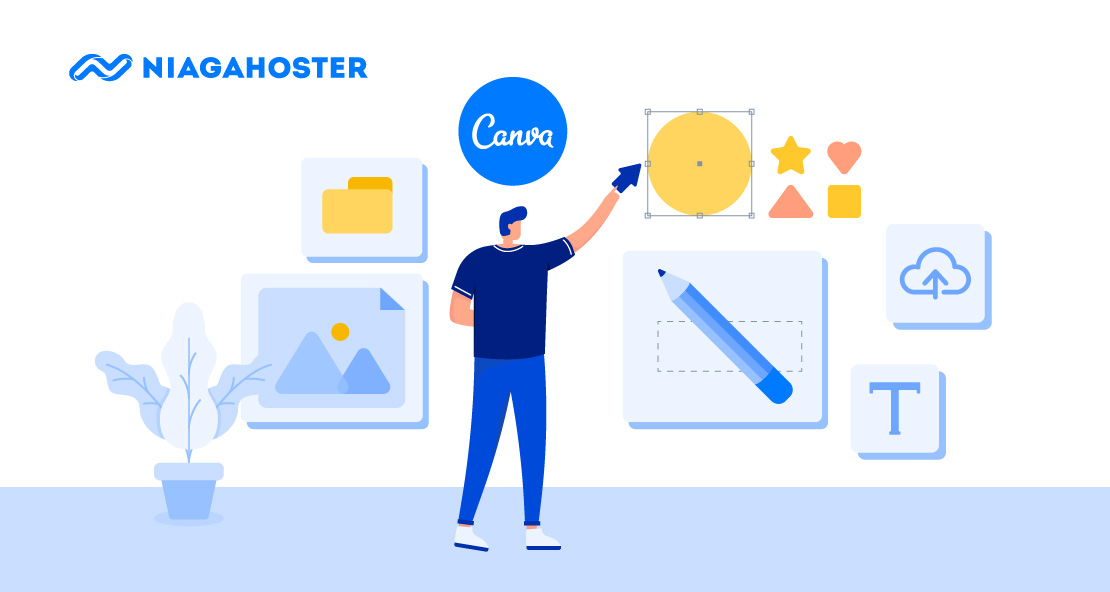Konten visual adalah bagian penting dari representasi Anda di dunia maya. Desain yang apik akan membuat audiens lebih tertarik dengan konten Anda, baik di website maupun media sosial. Nah, untuk membuat desain yang menarik, Anda perlu mempelajari cara menggunakan Canva.
Tapi, apa itu Canva? Apa saja kegunaan aplikasi ini sehingga Anda perlu tahu cara menggunakannya?
Pada dasarnya, Canva adalah aplikasi untuk membuat berbagai desain menarik. Tool ini belakangan sangat populer, bahkan menjadi salah satu tool andalan di berbagai perusahaan. Di artikel ini, Anda akan mempelajari berbagai fitur yang ditawarkan Canva dan langkah-langkah dasar untuk mulai menggunakannya.
Selamat mencoba!

Apa Itu Canva?
Canva adalah aplikasi desain grafis online yang mudah untuk digunakan, bahkan bagi pemula. Tak hanya itu, Canva juga dapat diakses melalui website atau aplikasi di HP. Dengan begitu, Anda dapat berkreasi kapan pun dan di mana pun.
Platform Canva sebenarnya memiliki versi gratis dan berbayar yaitu Canva Pro. Akan tetapi, Anda sudah dapat menikmati berbagai fitur menarik tanpa membeli versi premiumnya.
Yang menarik, ini dia berbagai manfaat Canva yang perlu Anda ketahui:
- Menyediakan kanvas dengan berbagai ukuran untuk memudahkan pengguna mendesain media visual sesuai platform media sosial yang digunakan.
- Ribuan template sehingga pengguna tidak perlu mendesain dari nol.
- Opsi elemen desain bervariasi.
- Kemudahan mencari foto stok gratis.
- File bisa disimpan atau langsung dibagikan dalam bentuk tautan.
- Pengguna Canva Pro bisa menggunakan fitur Magic Edit dan AI Assistant untuk memudahkan pembuatan konten.
Bagaimana? Semakin tertarik untuk mempelajari cara menggunakan aplikasi Canva? Jika iya, setelah ini kami akan memandu Anda mempelajari tutorial menggunakan Canva untuk membuat beberapa jenis konten.
Langsung meluncur ke tutorialnya!
Cara Menggunakan Canva untuk Berbagai Tugas
Di beberapa perusahaan yang berurusan dengan desain, bisa dibilang Canva kini sudah menjadi salah satu tool desain wajib yang serba guna. Aplikasi ini bisa digunakan untuk berbagai jenis materi visual, termasuk poster, brosur, presentasi, dan masih banyak lagi.
Pada dasarnya, cara menggunakan Canva hanya memerlukan langkah berikut:
- Mulailah dengan login ke akun Anda.
- Klik opsi “Buat Desain”.
- Pilih template sesuai preferensi Anda.
- Masukkan gambar atau foto.
- Tambahkan teks sesuai kebutuhan.
- Gunakan efek atau filter dan sesuaikan tampilannya.
- Simpan atau bagikan hasil desain Anda.
Namun, mungkin belum banyak yang benar-benar tahu cara menggunakan aplikasi ini untuk mengerjakan berbagai tugas, seperti untuk membuat flowchart, poster, atau mendesain website.
Nah! Di bagian ini kami akan membagikan tips & trik yang bisa Anda ikuti untuk memanfaatkan Canva guna membuat berbagai desain yang menarik untuk berbagai tujuan. Langsung saja, ini dia cara menggunakan Canva selengkapnya.
1. Membuat Akun Canva
Untuk bisa mengoperasikan Canva, Anda perlu membuat akun terlebih dahulu.
Pertama-tama, buka aplikasi atau website Canva. Di cara menggunakan Canva di laptop ini, kami memilih mengedit desain dengan Canva versi website.
Pilih Masuk di halaman awal situsnya, atau pilih Daftar jika Anda belum memiliki akun Canva. Anda dapat mendaftar dengan akun Google, Facebook, atau alamat email.

2. Cara Membuat Desain di Canva
Setelah akun Canva Anda dibuat, Anda akan diarahkan ke halaman utama aplikasi tersebut. Langkah berikutnya dalam cara menggunakan aplikasi Canva adalah, klik Create a Design dan pilih ukuran kanvas yang Anda inginkan seperti di bawah ini.

Di Canva, Anda juga bisa menggunakan template gratis maupun berbayar untuk berbagai jenis konten.
Berdasarkan jenis kontennya, berikut langkah-langkah cara menggunakan Canva yang bisa Anda ikuti:
A. Cara Menggunakan Canva untuk Membuat Flowchart
Membuat flowchart di Canva cukup mudah karena platform ini menyediakan berbagai pilihan template.
Untuk mulai membuatnya, cari template diagram dengan menggunakan keyword ‘flowchart’, ’workflow diagrams’, atau ‘whiteboard templates’ di kolom pencarian.

Untuk menggunakan jenis flowchart pilihan Anda, klik kanan lalu klik Customize this template. Selanjutnya Anda bisa mulai menyesuaikan desain flowchart sesuai kebutuhan.

Di sini, klik simbol yang ingin Anda edit. Kemudian akan muncul menu bar yang berisi berbagai tool untuk kustomisasi teks dan style simbol.

Menggunakan Canva, Anda juga bisa mengubah bentuk simbol dengan mudah. Tinggal klik Shape di menu bar dan pilih bentuk simbol yang diinginkan seperti pada gambar berikut.

Setelah selesai menyesuaikan desain, Anda pun bisa membagikan atau menyimpan flowchart yang sudah dibuat dengan cara menggunakan Canva di atas. Mudah sekali, kan?
B. Cara Menggunakan Canva untuk Membuat Poster
Berikutnya kami akan menjelaskan bagaimana Anda bisa mencoba cara membuat poster menggunakan Canva, yang juga tak kalah mudahnya.
Jadi, setelah berhasil login, pilih All Templates > Marketing > Posters di side bar.

Seperti cara menggunakan Canva untuk membuat flowchart, pilih template yang ingin dipakai dengan klik Customize this template.

Untuk menghapus gambar atau elemen yang ada di template, langsung pilih elemennya dan tekan tombol delete atau backspace di keyboard Anda.
Memodifikasi poster di Canva juga sangat praktis. Anda bisa menambahkan gambar di poster melalui menu Elements dan Uploads.

Canva juga memungkinkan Anda memodifikasi warna atau gambar untuk background, hanya dengan mengklik area background dan melakukan kustomisasi dengan berbagai tool yang ada di sidebar atau menu bar.

Agar poster terlihat lebih menarik, Anda bisa membuat tipografi untuk poster di Canva. Anda dapat menambahkan text box baru atau memilih template tipografi di menu Text > Font Combinations.

Nah, setelah selesai membuat poster di Canva, jangan lupa untuk menyimpan desain Anda atau membagikannya.
C. Cara Menggunakan Canva untuk Desain Website
Canva untuk mendesain website? Memangnya bisa?
Eits, bisa dong! Bahkan, tersedia fitur dan tool lainnya yang bisa Anda gunakan untuk langsung go online dengan cara menggunakan Canva untuk membuat website.
Sama seperti di panduan sebelumnya, gunakan kolom pencarian untuk menemukan template web favorit Anda. Setelah klik Customize this template, Anda akan diarahkan ke halaman editor untuk mulai membuat website.
Jika ingin mengganti background foto, klik gambar yang akan diganti. Di sidebar, pilih Uploads untuk mengunggah file foto dari perangkat Anda.
Atau, Anda juga bisa memilih stok foto di menu Elements seperti pada gambar di bawah ini.

Untuk mengatur jenis font, klik teks yang akan diubah style-nya. Lakukan pengaturan font dengan memilih berbagai tool yang tersedia di menu bar bagian atas.

Langkah yang tak kalah penting dalam cara menggunakan Canva untuk membuat website adalah menambahkan call-to-action (CTA).
Untuk menambahkan link di tombol CTA, klik ikon rantai di menu bar dan paste (tempel) URL yang akan ditautkan.

Klik Preview untuk mengecek kesesuaian desain website di berbagai perangkat.
Pilih berbagai opsi perangkat di pojok kanan atas dan cek tampilan website Anda. Klik tombol Close jika tampilan sudah sesuai dengan selera.

Jika sudah, onlinekan website dengan klik tombol Publish as Website.

Anda bisa memilih untuk menggunakan domain gratis dari Canva, membeli domain baru, atau menggunakan domain yang sudah ada.
Namun, agar website bisa sepenuhnya online, Anda tidak hanya membutuhkan domain. Anda juga harus memiliki hosting karena di sinilah file website Anda disimpan agar dapat diakses oleh pengunjung secara online.
Nah, supaya website lebih profesional dan optimal, belilah domain di penyedia layanan domain dan hosting yang terpercaya seperti Niagahoster.
Bahkan, di Niagahoster, Anda akan mendapatkan nama domain profesional GRATIS dengan berlangganan paket hosting, lho.

Setelah membeli hosting di Niagahoster dan mendapatkan domain gratis, pilih opsi Use my existing domain dan masukkan alamat domain di kolom berikut.

Di halaman berikutnya, copy nama dan value TXT record dari Canva. Kemudian, tambahkan ke pengaturan DNS domain Anda.

Bagi pelanggan Niagahoster, Anda bisa menambahkan TXT record di hPanel. Caranya, login ke hPanel Niagahoster.
Buka tab Domain, pilih domain Anda dan klik tombol Kelola.

Pilih menu DNS/Nameserver lalu isi informasi yang sesuai di bagian Kelola DNS record. Paste data TXT records yang sudah Anda salin tadi di kolom yang tersedia.
Jika semua kolom sudah terisi, klik tombol Tambah Record.

Setelah berhasil, kembali ke platform Canva dan klik Connect Domain lalu Publish. Selamat, website yang Anda buat dengan Canva sudah bisa diakses secara online!
3. Mengunduh atau Membagikan Desain Canva
Bagaimana kalau Anda hanya ingin menyimpan file hasil desain seperti flowchart dan poster tadi, atau menyimpan konsep website tanpa mengonlinekannya? Bisa kok!
Tapi jangan lupa, sebelum menyimpan atau membagikan file, pastikan desain Canva yang Anda buat sudah sesuai dengan kebutuhan dan preferensi Anda.
Setelah selesai, barulah Anda bisa menyimpan file desain. Klik tombol Share > Download. Anda juga bisa berbagi akses edit file ke orang lain di kolom Collaboration Link, lho.

Jadi, bagaimana? Cara menggunakan Canva untuk berbagai tugas ternyata cukup mudah, kan?
Canva Bisa Digunakan untuk Membuat Apa Saja?
Canva adalah aplikasi edit foto yang dikenal untuk mempermudah desain grafis. Tapi, apa saja sih jenis konten yang bisa dibuat dengan Canva?
Ini dia berbagai macam desain yang bisa Anda ciptakan dengan Canva:
- Poster. Poster adalah salah satu cara yang tepat untuk mengiklankan produk, jasa, hingga event. Dengan Canva, Anda bisa membuat desain poster yang menarik dengan mudah.
- Featured Image Blog. Keberadaan featured image dalam sebuah artikel dapat mempercantik desain blog dan membuat pengunjung lebih betah membaca. Anda bisa menggunakan Canva untuk membuatnya secara instan.
- Infografis. Agar konten blog lebih variatif, Anda dapat menyelingi artikel dengan infografis. Jenis konten ini rumit dan tidak semua orang mampu membuatnya. Namun, Canva menyulap proses pembuatan infografik menjadi sangat mudah.
- Newsletter. Apabila email marketing ada dalam daftar teknik pemasaran yang Anda lakukan, pastinya Anda kenal dengan newsletter. Nah, dengan Canva Anda dapat menghemat waktu dalam pembuatan konten email tersebut.
- Konten Media Sosial. Canva adalah platform yang memudahkan Anda mendesain berbagai media visual yang cocok untuk media sosial.
- Thumbnail YouTube. Thumbnail atau gambar yang mewakili video youtube Anda tidak harus berupa cuplikan dari video tersebut. Dengan Canva, Anda bisa mendesain thumbnail YouTube yang unik.
- Desain Kemasan Produk. Canva dapat membantu Anda untuk membuat desain kemasan berbagai jenis produk, mulai dari label botol hingga kotak karton.
- Invoice. Tak hanya toko di dunia nyata, toko online pun perlu memberikan invoice atau rincian pembayaran bagi pembeli. Untuk membedakan invoice Anda dengan milik toko lain, Anda dapat memanfaatkan kemudahan yang Canva berikan.
- Website. Tak perlu buat dari nol, Anda bisa memanfaatkan template Canva untuk mendesain website.
Yuk, Gunakan Canva untuk Mendesain Website Anda!
Jadi, Canva adalah aplikasi web gratis untuk membuat berbagai macam desain grafis dengan mudah. Jika Anda ingin membuat blog, aplikasi Canva bisa dijadikan salah satu aplikasi wajib untuk membuat tampilan background, logo, featured image artikel, bahkan situs webnya.
Yang perlu diingat, desain website yang menarik tentu tidak cukup. Anda juga harus memastikan bahwa website Anda bisa diakses dengan mudah oleh para pengunjung.
Tapi, Anda tak perlu khawatir! Di Niagahoster, Anda bisa membangun website dengan performa terbaik dengan uptime rate hingga 99,9%!
Layanan Web Hosting memastikan akses website super gesit berkat dukungan LiteSpeed Web Server. Yang paling menarik, keunggulan tersebut bisa Anda dapatkan dengan harga terjangkau, mulai Rp23 ribuan/bulan saja!
Tunggu apa lagi? Yuk, raih cuan dari internet bersama Web Hosting Niagahoster sekarang!